Gli asset IT sono elementi, come hardware e software, che i team IT devono acquistare, allocare, aggiornare e ritirare nel tempo. All’interno degli asset Zendesk ci sono i record per ciascun asset. Le informazioni acquisite variano in base al tipo di asset e sono definite dagli amministratori.
In Zendesk Support, gli agenti possono assegnare e visualizzare singoli asset. Inoltre, gli amministratori possono creare nuovi record di asset e modificare i dettagli degli asset esistenti.
Assegnazione di asset IT nei ticket
Quando una richiesta assistenza o di servizio è correlata a un asset, gli agenti possono usare il Pannello del contesto per assegnare un asset al richiedente del ticket.
- In Zendesk Support, apri un ticket che richiede un asset.
-
Nel ticket, fai clic sull’icona di gestione delle risorse IT (
 ) nella barra laterale destra.
) nella barra laterale destra.
- Nel pannello Risorse, fai clic su Assegna asset.
- Fai clic su Tutti gli asset o sul nome di un tipo specifico di asset.
- Seleziona un asset disponibile e fai clic su Seleziona.
- Seleziona lo statodell’asset .
-
Fai clic su Assegna.
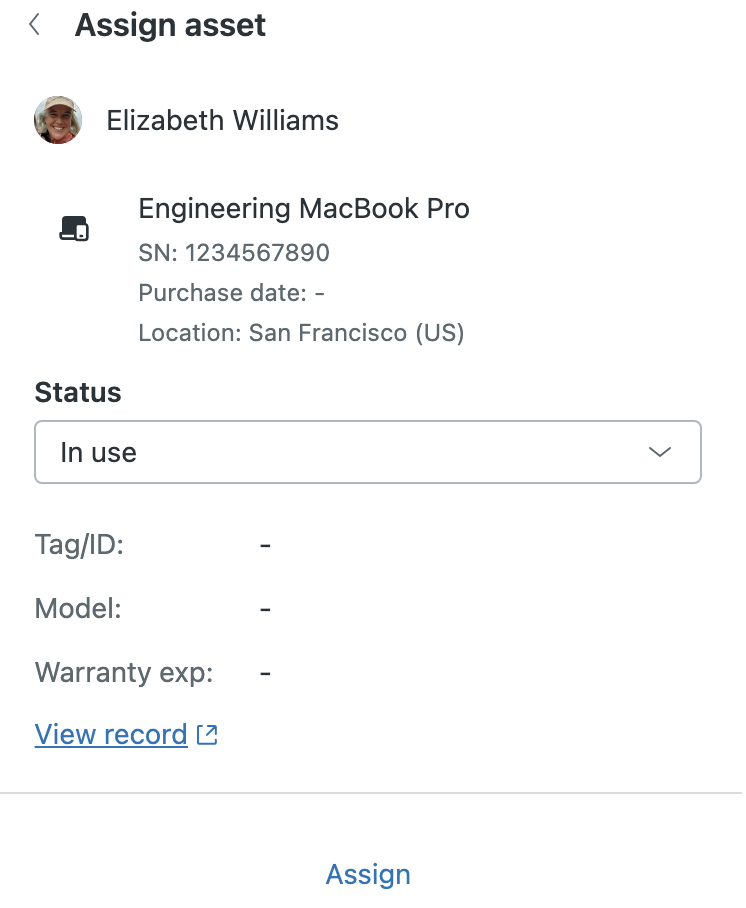
Visualizzazione dei dettagli di una risorsa da un ticket
Gli agenti possono visualizzare un riepilogo delle informazioni chiave sugli asset assegnati al richiedente del ticket nella vista Gestione degli asset IT nel Pannello del contesto. Da lì, possono aprire direttamente i dettagli di un asset se hanno bisogno di ulteriori informazioni su un asset già assegnato a un richiedente del ticket o sugli asset che stanno valutando di assegnare al richiedente.
I dati monitorati per ciascun asset vengono definiti dagli amministratori tramite una combinazione dei campi asset globali (inclusi i campi asset standard), i campi personalizzati del tipo di asset e i campi personalizzati del tipo di asset ereditati dai tipi di asset principali. I campi all’interno di un record asset sono organizzati in base alla loro origine.
-
In un ticket, fai clic sull’icona Gestione asset (
 ) nella barra laterale destra per aprire il Pannello del contesto.
) nella barra laterale destra per aprire il Pannello del contesto.
-
Sotto l’asset di cui vuoi visualizzare maggiori informazioni, fai clic su Visualizza record.
Verranno aperti i dettagli del record asset in una nuova scheda. I dettagli dell’asset sono di sola lettura per gli agenti.
Visualizzazione e gestione delle risorse
La pagina Gestione asset in Support fornisce un elenco completo dei record degli asset. Da questa pagina, gli amministratori possono cercare asset, visualizzare i dettagli degli asset e creare e modificare i record degli asset in base alle esigenze. Gli agenti possono visualizzare i dettagli dei singoli asset, accessibili da un ticket, ma non possono visualizzare un elenco di asset o creare e gestire i record degli asset.
Accesso all’elenco degli asset
Gli amministratori possono visualizzare un elenco completo di asset. Oltre a filtrare l’elenco in base al tipo di asset, puoi anche cercare gli asset in base al nome.
-
In Support, fai clic su Gestione asset (
 ) nella barra laterale.
) nella barra laterale.
-
In Tipi di asset IT, seleziona il tipo di asset.
Viene visualizzato un elenco di tutti gli asset di quel tipo.
-
(Facoltativo) Usa la barra di ricerca nella parte superiore della pagina per cercare un record di asset specifico.
Quando cerchi un asset, tieni presente quanto segue:
- Le query di ricerca confrontano tutti i campi di testo nei record. Ciò significa che le query possono corrispondere al valore del campo Nome e ai valori nei campi dei seguenti tipi: Testo, Regex o Multilinea.
- Le query di ricerca corrispondono solo all’inizio delle parole. Nei valori composti da più parole, le query possono trovare una corrispondenza con l’inizio di qualsiasi parola nel valore.
Creazione di un record asset
Gli amministratori possono creare record di asset individualmente dalla pagina Gestione asset o in blocco dal Centro amministrativo.
-
In Support, fai clic su Gestione asset (
 ) nella barra laterale.
) nella barra laterale.
- Fai clic su Crea record.
- In Campi standard, inserisci le informazioni richieste, come il nome e lo statodell’asset.
-
Fai clic sulla scheda Campi asset per inserire informazioni nei campi personalizzati del tipo di asset.
Se il tipo di asset ha ereditato qualsiasi campo del tipo di asset dai tipi di asset principali, questi vengono raggruppati in base al tipo principale.
- Fai clic su Aggiungi.
Modifica di un record di asset
Gli amministratori possono modificare i record degli asset in base alle esigenze.
-
In Support, fai clic su Gestione asset (
 ) nella barra laterale.
) nella barra laterale.
- In Tipi di asset IT, seleziona il tipo di asset.
- Fai clic sul nome della risorsa da modificare.
-
Fai clic su Modifica accanto alla raccolta di campi da aggiornare:
- Campi standard
- Scheda Campi asset , accanto ai raggruppamenti di campi per tipo di asset (tipi principali e tipo di questo asset)
Nota: Se modifichi il tipo di asset, tutti i dati non più applicabili al nuovo tipo vengono mantenuti in uno stato di sola lettura nella parte inferiore del record dell’asset, etichettato come campi trasferiti. - Fai clic su Salva.
Eliminazione dei record degli asset
Gli asset non più necessari possono essere eliminati singolarmente o in blocco. L’eliminazione di un asset è irreversibile e irreversibile.
-
In Support, fai clic su Gestione asset (
 ) nella barra laterale.
) nella barra laterale.
- In Tipi di asset IT, seleziona il tipo di asset.
- Seleziona l’asset da eliminare.
- Fai clic su Elimina nella parte inferiore della pagina.
- Nella finestra di dialogo di conferma, fai clic su Elimina record.
Eliminazione in blocco dei record degli asset
L’eliminazione di più asset contemporaneamente può farti risparmiare tempo.
-
In Support, fai clic su Gestione asset (
 ) nella barra laterale.
) nella barra laterale.
- In Tipi di asset IT, seleziona il tipo di asset.
- Seleziona gli asset da eliminare.
- Fai clic su Elimina nella parte inferiore della pagina.
- Nella finestra di dialogo di conferma, fai clic su Elimina record.
Avvertenza sulla traduzione: questo articolo è stato tradotto usando un software di traduzione automatizzata per fornire una comprensione di base del contenuto. È stato fatto tutto il possibile per fornire una traduzione accurata, tuttavia Zendesk non garantisce l'accuratezza della traduzione.
Per qualsiasi dubbio sull'accuratezza delle informazioni contenute nell'articolo tradotto, fai riferimento alla versione inglese dell'articolo come versione ufficiale.